在同一張幻燈片中如何設置不同元素的播放順序,貌似很多朋友都想做到這一點,一般情況下ppt是按照編寫的順序一次放映的,如果在一張幻燈片中有N個元素,這時如何設置它們的播放順序呢?其實很簡單,通過運用wps演示的“自定義動畫”功能便可輕松實現,下面是具體的演示步驟,正在為此煩惱的相關工作這可以借此機會學習下哦,希望本教程對大家有所幫助。
方法如下:
1、單擊“動畫”菜單中的“自定義動畫”命令。(紅框標示出的位置)

隨即對話框的右側出現自定義動畫
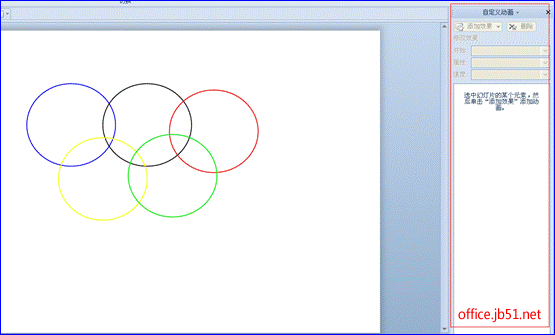
下面我們就要開始設置不同元素的順序了。
2、首先選中其中先要先出場的元素,在右側自定義動畫,選擇“添加效果”按鈕,添加動畫,然后根據個人喜好,選擇幻燈片播放的方式。
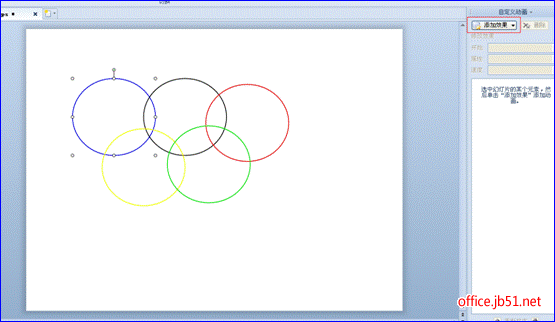
3、同操作步驟2中相同,反復操作,即可以設置出自己想要的動畫出場順序及效果。設置完成后,幻燈片中就會出現相應動畫的順序編號。
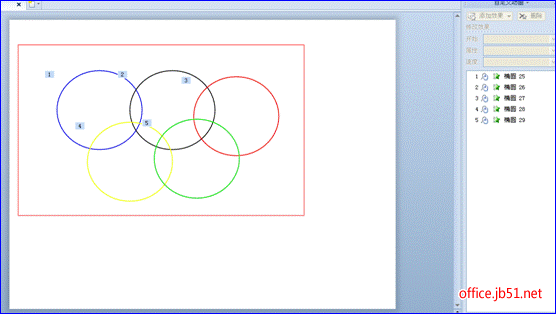
4、設置完成后,可以點擊“動畫”當中“預覽”來預覽自己所設置的效果。
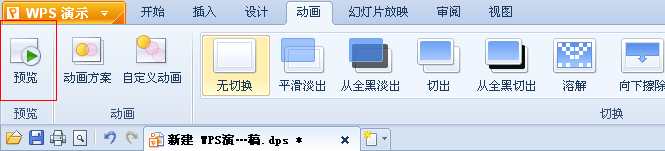
5、如有順序需要更改的地方,可以按照前面的步驟操作,或直接在右側的自定義動畫中,對步驟進行直接拖拽,就可以完成操作。
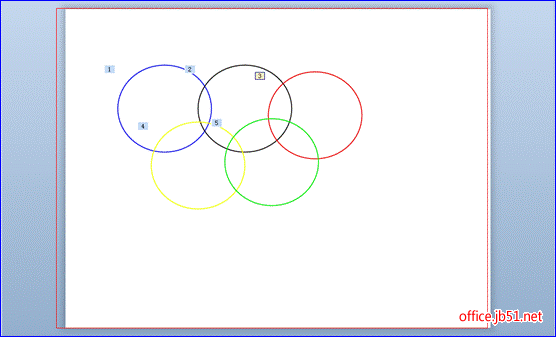
注意:不同時間出現的文字元素必須是在不同的文本框中來實現,同一個文本框中的文字是一次出現的。






